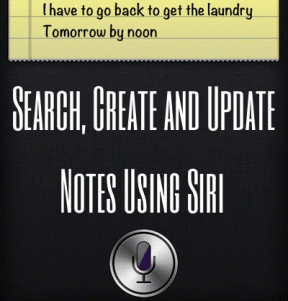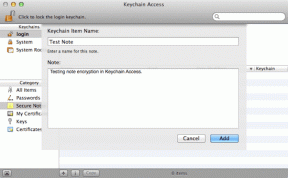როგორ დავაფიქსიროთ წარმოშობის შეცდომა 327683:0
Miscellanea / / January 31, 2022
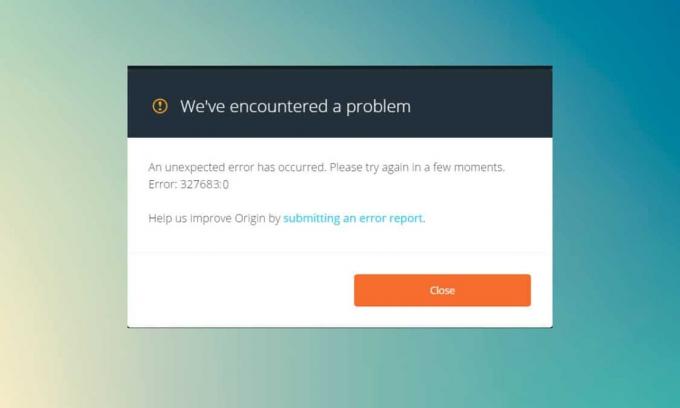
Origin არის ციფრული ვიდეო თამაშების გავრცელების პლატფორმა, სადაც შეგიძლიათ შეიძინოთ, დააინსტალიროთ, ჩამოტვირთოთ და განაახლოთ თქვენი თამაშები. ჩატისა და აუდიო კომუნიკაციის ინტეგრაცია მას უნიკალურს ხდის ყველა სხვა სათამაშო პლატფორმას შორის. მაგრამ, როდესაც თქვენ ცდილობთ განაახლოთ თქვენი თამაშები Origin-ში, შეიძლება ზოგჯერ შეგხვდეთ წარმოშობის შეცდომა 327683:0 კოდი. ისე, თუ ამ შეცდომის კოდს შეხვდებით, არ ინერვიულოთ! ჩვენ გთავაზობთ სრულყოფილ სახელმძღვანელოს, რომელიც დაგეხმარებათ შეცდომის გამოსწორებაში.
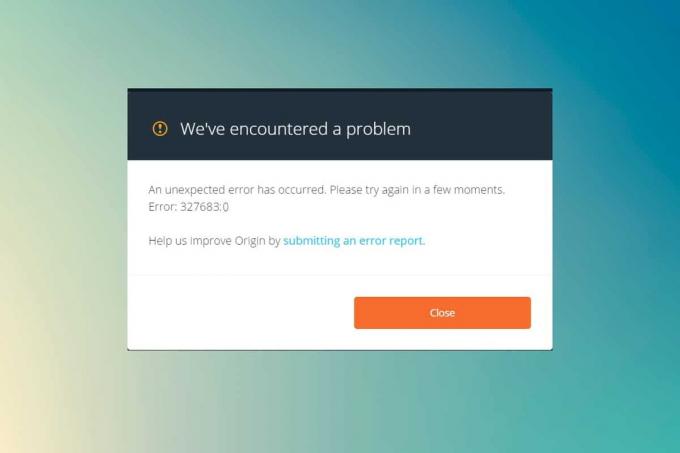
შინაარსი
- როგორ დავაფიქსიროთ წარმოშობის შეცდომა 327683:0 Windows 10-ზე
- რა იწვევს წარმოშობის შეცდომის კოდს 327683:0?
- მეთოდი 1: გაუშვით Origin როგორც ადმინისტრატორი
- მეთოდი 2: წარმოშობის ქეში ფაილების გასუფთავება
- მეთოდი 3: წაშალეთ ფონური პროცესები
- მეთოდი 4: გრაფიკის დრაივერის განახლება ან დაბრუნება
- მეთოდი 5: აპების დეინსტალაცია უსაფრთხო რეჟიმში
- მეთოდი 6: მესამე მხარის ანტივირუსული ჩარევის გამორთვა (თუ შესაძლებელია)
- მეთოდი 7: დაუშვით Origin Windows Defender Firewall-ში
- მეთოდი 8: Windows-ის განახლება
- მეთოდი 9: ხელახლა დააინსტალირეთ Origin
როგორ დავაფიქსიროთ წარმოშობის შეცდომა 327683:0 Windows 10-ზე
წარმოშობა შეიძლება არ იყოს ისეთი პოპულარული, როგორც ორთქლი, მაგრამ ის კარგად კონკურენციას უწევს ზოგიერთ მნიშვნელოვან პლატფორმას, როგორიცაა
- Epic Games Launcher,
- ითამაშე,
- ან GOG.com
ეს პლატფორმა ძირითადად ორიენტირებულია თამაშების შესრულებისა და მახასიათებლების გასაუმჯობესებლად. თუმცა, როდესაც ჩამოტვირთავთ თქვენს თამაშს Origin-ის მეშვეობით, შეიძლება გამოჩნდეს შეცდომის კოდი. დაზიანებული ქეში, მესამე მხარის პროგრამული უზრუნველყოფა, firewall კონფლიქტები შეიძლება გამოიწვიოს შემდეგი შეცდომის კოდი Windows 10-ზე.
ჩვენ შეგვხვდა პრობლემა.
მოხდა მოულოდნელი შეცდომა. გთხოვთ, სცადოთ ხელახლა რამდენიმე წუთში. შეცდომა: 327683:0
მისი მიზეზების მიუხედავად, პრობლემის გადასაჭრელად მრავალი შესაძლო გამოსავალი არსებობს. განაგრძეთ სახელმძღვანელოს კითხვა, რომ იცოდეთ შეცდომის მიზეზები და მოაგვაროთ იგივე.
რა იწვევს წარმოშობის შეცდომის კოდს 327683:0?
ბევრი მომხმარებელი ჩივის, რომ ეს შეცდომა ჩნდება, როდესაც ისინი თამაშობენ თავიანთ თამაშებს. შემთხვევის გამომწვევი მიზეზების ფარგლები იწყება ბაგის განახლებიდან სერვერის მხრივ პრობლემამდე. მიუხედავად ამისა, ჩვენ შევადგინეთ ყველა შესაძლო მიზეზის სია, რომელიც იწვევს პრობლემას.
- როდესაც თქვენი Origin Client განახლდება სერვერის მხრიდან, თქვენ შეხვდებით უპასუხო გვერდს შეცდომით 327683:0, რადგან Origin Updater არის დაკავებული მისი განახლებით. თუ იგივეს წააწყდებით, სხვა არჩევანი არ გაქვთ, გარდა იმისა, რომ დაელოდოთ Origin-ის განახლება დაკავებულია განახლებით.
- Origin კლიენტის შეუფერხებლად მუშაობის უზრუნველსაყოფად და თამაშის პროგრესის შესანარჩუნებლად, დროებითი ფაილები ინახება თქვენს კომპიუტერში. ეს ფაილები შეიძლება დაზიანდეს დროთა განმავლობაში და გამოიწვიოს პრობლემები. წაშალეთ დაზიანებული ქეში ფაილები პრობლემის მოსაგვარებლად.
- ხანდახან, საწყისი ძირითადი ფაილები შეიძლება იყოს დაზიანებულიდა პრობლემის გადაჭრის ერთადერთი გზა არის Origin-ის ხელახლა ინსტალაცია.
- მესამე მხარის ანტივირუსულმა პროგრამამ შესაძლოა ასევე დაბლოკოს Origin აპლიკაციადა შესაძლოა აღმოჩნდეთ Origin შეცდომა 327683:0.
- ანალოგიურად, Windows Firewall-მა თქვენს კომპიუტერში შეიძლება ჩათვალოს Origin საფრთხედ და შეგიშლით ხელს Origin-ის გაშვებაში.
Შენიშვნა: სანამ ამ სტატიაში განხილულ მეთოდებს სცადეთ, გირჩევთ ხელახლა შესვლა თქვენს საწყისი ანგარიში.
ამ განყოფილებაში ჩვენ შევადგინეთ მეთოდების სია Origin შეცდომის გამოსწორების მიზნით 327683:0. მეთოდები დალაგებულია სიმძიმისა და ზემოქმედების დონის მიხედვით. მიჰყევით მათ იმავე თანმიმდევრობით, როგორც ილუსტრირებულია ამ სტატიაში.
მეთოდი 1: გაუშვით Origin როგორც ადმინისტრატორი
თქვენ გჭირდებათ ადმინისტრაციული პრივილეგიები Origin-ში რამდენიმე ფაილსა და სერვისზე წვდომისთვის. თუ არ გაქვთ საჭირო ადმინისტრაციული უფლებები, შესაძლოა აღმოჩნდეთ Origin შეცდომის კოდი 327683:0. ასე რომ, მიჰყევით ქვემოთ ჩამოთვლილ ნაბიჯებს Origin-ის ადმინისტრატორად გასაშვებად.
1. დააჭირეთ Windowsგასაღები და ტიპი წარმოშობა, დააწკაპუნეთ Გაიქეცი როგორცადმინისტრატორი.
Შენიშვნა: თუ ვერ ხედავთ Run as administrator პარამეტრს, დააწკაპუნეთ ქვემოთ ისრის ხატულა რომ გააფართოვოთ ყველა ვარიანტი მარჯვენა პანელში.
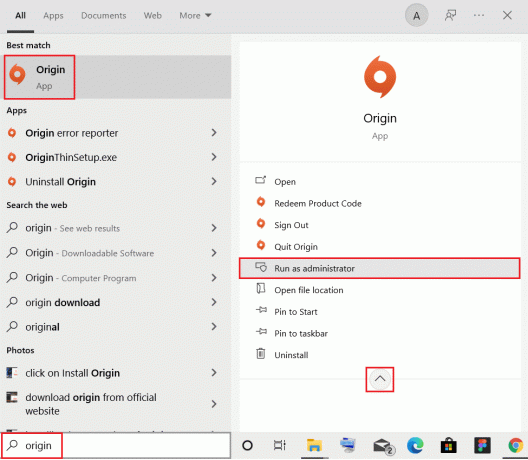
2. დააწკაპუნეთ დიახ წელს Მომხმარებლის ანგარიშის კონტროლი სწრაფი.
ახლა, ხელახლა გაუშვით პროგრამა, რომ ნახოთ პრობლემა მოგვარებულია თუ არა ახლა.
მეთოდი 2: წარმოშობის ქეში ფაილების გასუფთავება
მიჰყევით მოცემულ ნაბიჯებს დროებითი წარმოშობის ქეში ფაილების წასაშლელად შეცდომის კოდის 327683:0 გამოსასწორებლად
1. Დააკლიკეთ დაწყება, ტიპი %appdata%და დაარტყა შეიყვანეთ გასაღები გასახსნელად AppData Roaming საქაღალდე.
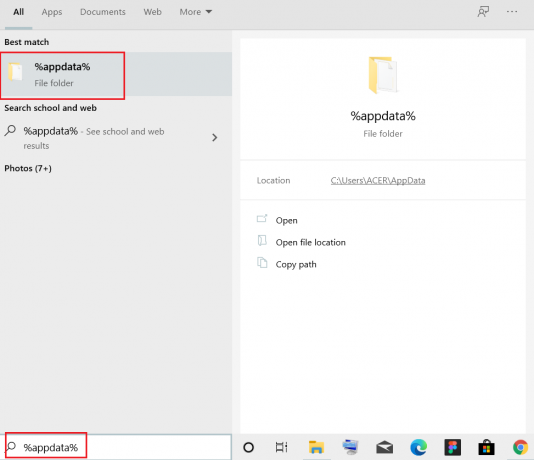
2. დააწკაპუნეთ მარჯვენა ღილაკით წარმოშობა საქაღალდე და აირჩიეთ წაშლა ვარიანტი, როგორც ეს ნაჩვენებია ქვემოთ.

3. დააჭირეთ Windows გასაღები, ტიპი %პროგრამის მონაცემები%და დააწკაპუნეთ გახსენით წასვლა ProgramData საქაღალდე.
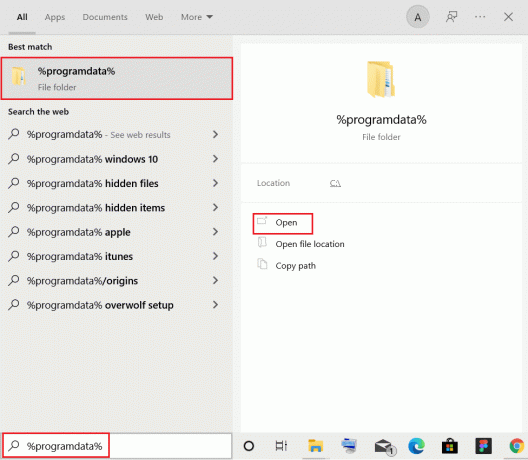
4. ახლა, იპოვნეთ წარმოშობა საქაღალდე და წაშალე ყველა ფაილი გარდა ლოკალური კონტენტი საქაღალდე, რადგან ის შეიცავს ყველა თამაშის მონაცემს.
5. ბოლოს და ბოლოს, რესტარტითქვენი კომპიუტერი და შეამოწმეთ პრობლემა მოგვარებულია თუ არა.
ახლა შეამოწმეთ, მოაგვარეთ თუ არა პრობლემა.
ასევე წაიკითხეთ:როგორ შევამოწმოთ თამაშის ფაილების მთლიანობა Steam-ზე
მეთოდი 3: წაშალეთ ფონური პროცესები
შეიძლება იყოს უამრავი აპლიკაცია, რომელიც მუშაობს ფონზე. ეს გაზრდის CPU-ს გამოყენებას და მეხსიერების ადგილს, რითაც იმოქმედებს სისტემის მუშაობაზე და შეიძლება გამოიწვიოს აღნიშნული წარმოშობის შეცდომა. მიჰყევით ქვემოთ მოცემულ ნაბიჯებს ფონის ამოცანების დასახურად.
1. გაშვება Პროცესების ადმინისტრატორი, დააჭირეთ Ctrl + Shift + Escგასაღებები ამავე დროს.
2. იპოვნეთ და აირჩიეთ არასასურველიფონიპროცესები მაღალი მეხსიერების გამოყენებით.
3. შემდეგ, დააწკაპუნეთ დავალების დასრულება, როგორც ნაჩვენებია ხაზგასმული.

4. ახლა აირჩიეთ წარმოშობა დაამუშავეთ და დააწკაპუნეთ დავალების დასრულება.
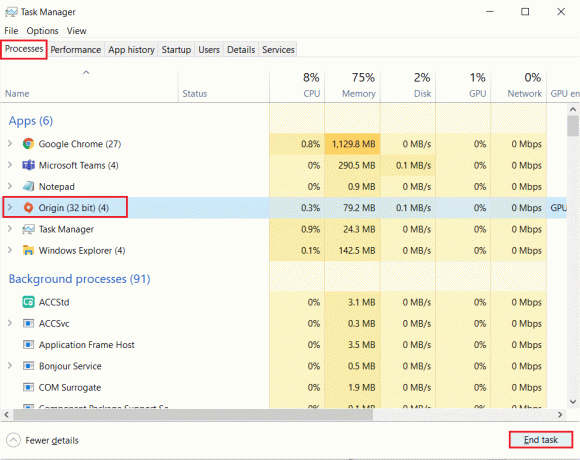
5. საბოლოოდ, გაშვება წარმოშობა, როგორც ადმინისტრატორი.
მეთოდი 4: გრაფიკის დრაივერის განახლება ან დაბრუნება
ქვემოთ მოცემულია ნაბიჯები გრაფიკის დრაივერის განახლების ან უკან დაბრუნების მიზნით, რათა დააფიქსიროთ Origin შეცდომის 327683:0 კოდი.
ვარიანტი 1: განაახლეთ გრაფიკული ბარათის დრაივერი
თუ თქვენს სისტემაში არსებული დრაივერები შეუთავსებელია/მოძველებულია თამაშის ფაილებთან, მაშინ გექნებათ Origin შეცდომის კოდი 327683:0. ამიტომ, გირჩევთ განაახლოთ თქვენი მოწყობილობა და დრაივერები აღნიშნული პრობლემის თავიდან ასაცილებლად.
1. დააჭირეთ Windows გასაღები, ტიპი მოწყობილობის მენეჯერიდა დააწკაპუნეთ გახსენით.

2. დააწკაპუნეთ გვერდით მდებარე ისარზე ჩვენების გადამყვანები მის გაფართოებას.

3. დააწკაპუნეთ მარჯვენა ღილაკით თქვენს გრაფიკის დრაივერი (მაგალითად. NVIDIA GeForceმძღოლი) და აირჩიეთ დრაივერის განახლება, როგორც ნაჩვენებია.
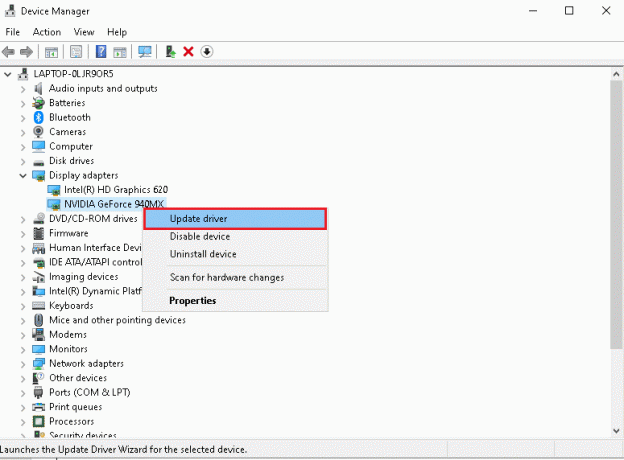
4. ახლა დააწკაპუნეთ ავტომატურად მოძებნეთ მძღოლები დრაივერების ავტომატურად პოვნა და დაინსტალირება.
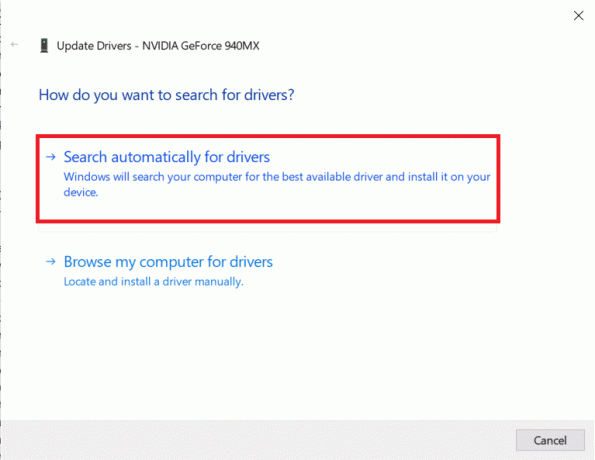
5A. დაელოდეთ დრაივერების განახლებას უახლეს ვერსიაზე. შემდეგ, გადატვირთეთ თქვენი კომპიუტერი.
5ბ. თუ ისინი უკვე განახლებულ ეტაპზე არიან, შემდეგი ეკრანი გამოჩნდება შეტყობინებით: თქვენი მოწყობილობის საუკეთესო დრაივერები უკვე დაინსტალირებულია.
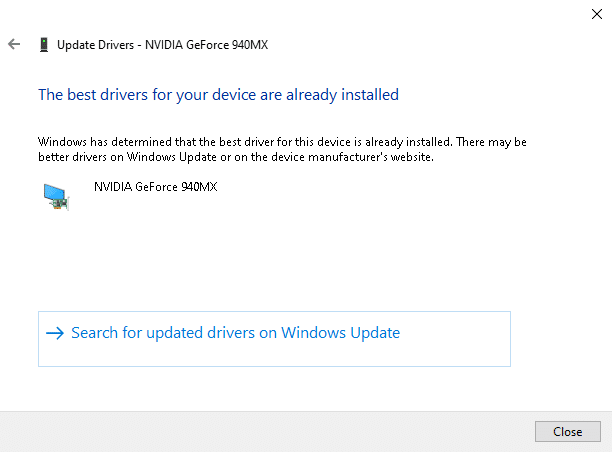
6. დააწკაპუნეთ დახურვა ღილაკი ფანჯრიდან გასასვლელად.
ვარიანტი 2: დრაივერის განახლებები
თუ თქვენი სისტემა სწორად მუშაობდა და განახლების შემდეგ დაიწყო გაუმართაობა, დრაივერების უკან დაბრუნება შეიძლება დაგვეხმაროს. დრაივერის უკან დაბრუნება წაშლის სისტემაში დაყენებულ მიმდინარე დრაივერს და ჩაანაცვლებს მას წინა ვერსიით. ამ პროცესმა უნდა აღმოფხვრას ნებისმიერი ხარვეზი დრაივერებში და პოტენციურად მოაგვაროს აღნიშნული პრობლემა.
1. ნავიგაცია მოწყობილობის მენეჯერი > ეკრანის ადაპტერები როგორც ნაჩვენებია ზემოთ მოცემულ მეთოდში.
2. დააწკაპუნეთ მარჯვენა ღილაკით თქვენს ჩვენების დრაივერი (მაგალითად. NVIDIA GeForceმძღოლი) და აირჩიეთ Თვისებები, როგორც ილუსტრირებულია ქვემოთ.
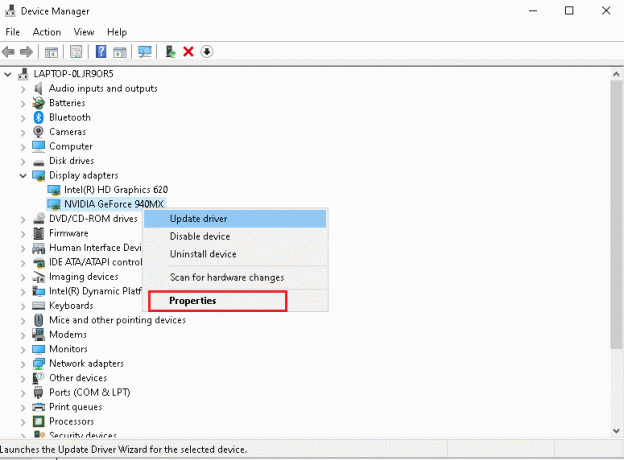
3. გადართეთ მძღოლი ჩანართი და დააწკაპუნეთ უკან დაბრუნება მძღოლი, როგორც ნაჩვენებია.
შენიშვნა: თუ დრაივერის გადაბრუნების ოფცია ნაცრისფერია, მაშინ ეს მიუთითებს, რომ თქვენს Windows კომპიუტერს არ აქვს წინასწარ დაინსტალირებული დრაივერის ფაილები ან ტიტი არასოდეს განახლებულა. ამ შემთხვევაში, სცადეთ ამ სტატიაში განხილული ალტერნატიული მეთოდები.
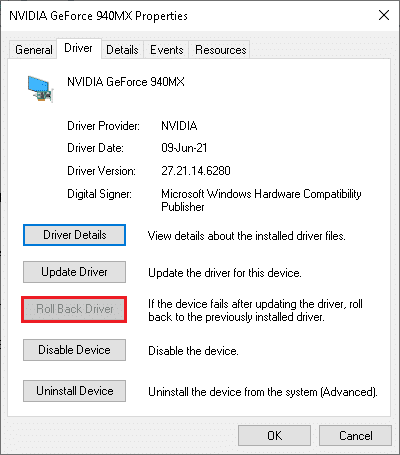
4. მიუთითეთ მიზეზი რატომ ბრუნდები უკან? წელს მძღოლის პაკეტის დაბრუნება ფანჯარა. შემდეგ, დააწკაპუნეთ დიახ ღილაკი, ნაჩვენებია ხაზგასმული.

5. ახლა, რესტარტი თქვენი სისტემა, რათა უკან დაბრუნება ეფექტური იყოს.
ასევე წაიკითხეთ:როგორ შევცვალოთ League Of Legends Summoner-ის სახელი
მეთოდი 5: აპების დეინსტალაცია უსაფრთხო რეჟიმში
თუ უსაფრთხო რეჟიმში არ შეგექმნათ რაიმე შეცდომა, ეს ნიშნავს, რომ მესამე მხარის აპლიკაცია ან ანტივირუსული პროგრამა იწვევს აპთან კონფლიქტს. იმის დასადგენად, არის თუ არა ეს შეცდომის მიზეზი, ჩვენ უნდა გავუშვათ Origin უსაფრთხო რეჟიმში ქსელში. მიჰყევით ჩვენს სახელმძღვანელოს Windows 10-ში ჩატვირთვა უსაფრთხო რეჟიმში.
შემდეგ, გაშვებაწარმოშობა, როგორც ადმინისტრატორი როგორც აღნიშნულია მეთოდი 1. თუ უსაფრთხო რეჟიმში არ შეგექმნათ რაიმე შეცდომა, მაშინ შეიძლება იყოს რაიმე არასასურველი აპი, რომელიც ქმნის ამ შეცდომის კოდს 327683:0, ამიტომ მიჰყევით ქვემოთ ჩამოთვლილ ნაბიჯებს კონფლიქტური აპების დეინსტალაციისთვის.
1. დააჭირეთ Windows გასაღები, ტიპი აპები და ფუნქციებიდა დააწკაპუნეთ გახსენით.

2. დააწკაპუნეთ კონფლიქტური აპლიკაცია (მაგალითად. Battle.net) და აირჩიეთ დეინსტალაცია ვარიანტი, როგორც ეს ნაჩვენებია ქვემოთ.

3. Დააკლიკეთ დეინსტალაცია ისევ იგივეს დასადასტურებლად და მიჰყევით ეკრანზე ინსტრუქციები დეინსტალაციის პროცესის დასასრულებლად.
4. ბოლოს და ბოლოს, რესტარტითქვენი კომპიუტერი და შეამოწმეთ შეცდომის კოდი შენარჩუნებულია თუ არა. თუ ასეა, სცადეთ შემდეგი გამოსავალი.
მეთოდი 6: მესამე მხარის ანტივირუსული ჩარევის გამორთვა (თუ შესაძლებელია)
ზოგიერთ შემთხვევაში, სანდო მოწყობილობები ასევე ხელს უშლის მესამე მხარის ანტივირუსული პროგრამის გახსნას, რაც შეიძლება იყოს ამ პრობლემის მიზეზი. ამ შეცდომის გამოსასწორებლად შეგიძლიათ დროებით გამორთოთ ანტივირუსი. მაგრამ ყოველთვის გახსოვდეთ, ანტივირუსული დაცვის კომპლექტის გარეშე სისტემა უფრო მიდრეკილია რამდენიმე მავნე შეტევისკენ.
შენიშვნა 1: არ არის რეკომენდებული რაიმე ანტივირუსული პროგრამის დეინსტალაცია თქვენი კომპიუტერიდან, რადგან ის იცავს თქვენს სისტემას ვირუსებისა და საფრთხეებისგან.
შენიშვნა 2: ჩვენ ვაჩვენეთ ნაბიჯები ამისთვის ნორტონის უსაფრთხოება ანტივირუსი მაგალითად.
1. დააწკაპუნეთ მარჯვენა ღილაკით ანტივირუსული პროგრამის ხატულა სისტემის უჯრიდან და აირჩიეთ გამორთეთ ავტომატური დაცვა.

2. შემდეგი, აირჩიეთ ხანგრძლივობა ჩამოსაშლელი მენიუ, რომლისთვისაც ანტივირუსი გამორთული იქნება უსაფრთხოების მოთხოვნა გვერდი.

ასევე წაიკითხეთ:შეასწორეთ Apex Legends, რომელიც ვერ დაუკავშირდება EA სერვერებს
მეთოდი 7: დაუშვით Origin Windows Defender Firewall-ში
Windows Firewall მოქმედებს როგორც ფილტრი თქვენს სისტემაში. ის იცავს თქვენს სისტემას მავნე პროგრამებისგან და სხვა საფრთხეებისგან. თუმცა, მაღალი დაცვის უსაფრთხოების გამო, Windows Defender Firewall-მა შეიძლება უარყოს Origin აპლიკაციის გახსნა, რაც გამოიწვევს შეცდომის წარმოქმნას. ასე რომ, მიჰყევით ამ ნაბიჯებს, რათა ნება დართოთ Origin აპს Windows Defender Firewall-ში დააფიქსიროს Origin შეცდომა 327683:0 კოდი.
1. დააჭირეთ Windows გასაღები, ტიპი Მართვის პანელი წელს Windows საძიებო ზოლიდა დააწკაპუნეთ გახსენით.

2. აი, კომპლექტი ნახვა: > დიდი ხატები და დააწკაპუნეთ Windows Defender Firewall გაგრძელება.

3. შემდეგი, დააწკაპუნეთ აპის ან ფუნქციის დაშვება Windows Defender Firewall-ის მეშვეობით.

4A. მოძებნეთ და დაუშვით წარმოშობა Firewall-ის მეშვეობით მონიშნული ველების მონიშვნით კერძო და საჯარო.

4B. ალტერნატიულად, შეგიძლიათ დააჭიროთ Პარამეტრების შეცვლა, მაშინ სხვა აპის დაშვება… ღილაკი დასათვალიერებლად და დასამატებლად წარმოშობა აპლიკაცია სიაში. შემდეგ, შეამოწმეთ მის შესაბამისი ყუთები.
5. ბოლოს დააწკაპუნეთ კარგი ცვლილებების შესანახად.
მეთოდი 8: Windows-ის განახლება
თქვენ ყოველთვის უნდა დარწმუნდეთ, რომ თქვენი ოპერაციული სისტემა განახლებულია. წინააღმდეგ შემთხვევაში, სისტემაში არსებული ფაილები არ იქნება თავსებადი Origin ფაილებთან, რაც იწვევს Origin შეცდომის 327683:0 კოდს. ამიტომ, მიჰყევით ქვემოთ მოცემულ ნაბიჯებს თქვენი Windows OS-ის განახლებისთვის.
1. დაჭერა Windows + I კლავიშები ერთდროულად გაშვება პარამეტრები.
2. დააწკაპუნეთ განახლება და უსაფრთხოება ფილა, როგორც ნაჩვენებია.

3. ში ვინდოუსის განახლება ჩანართი, დააწკაპუნეთ Შეამოწმოთ განახლებები ღილაკი.

4A. თუ ახალი განახლება ხელმისაწვდომია, დააწკაპუნეთ დააინსტალირე ახლა და მიჰყევით ინსტრუქციას განახლებისთვის.

4B. წინააღმდეგ შემთხვევაში, თუ Windows არის განახლებული, მაშინ გამოჩნდება თქვენ განახლებული ხართ შეტყობინება.

მეთოდი 9: ხელახლა დააინსტალირეთ Origin
თუ არცერთი მეთოდი არ დაგეხმარათ, მაშინ სცადეთ პროგრამული უზრუნველყოფის დეინსტალაცია და ხელახლა ინსტალაცია. პროგრამულ პროგრამასთან დაკავშირებული ნებისმიერი საერთო ხარვეზი შეიძლება მოგვარდეს პროგრამის ხელახლა ინსტალაციისას. ქვემოთ მოცემულია ნაბიჯები Origin-ის ხელახლა ინსტალაციისთვის შეცდომის კოდის 327683:0 გამოსასწორებლად
1. დააჭირეთ Windows გასაღები, ტიპი აპები და ფუნქციებიდა დააწკაპუნეთ გახსენით.

2. Ძებნა წარმოშობა in მოძებნეთ ეს სია ველი.
3. შემდეგ, აირჩიეთ წარმოშობა და დააწკაპუნეთ დეინსტალაცია ღილაკი ნაჩვენებია მონიშნული.

4. ისევ დააწკაპუნეთ დეინსტალაცია დასადასტურებლად.
5. ახლა დააწკაპუნეთ დეინსტალაცია ღილაკით წარმოშობის დეინსტალაცია ოსტატი.
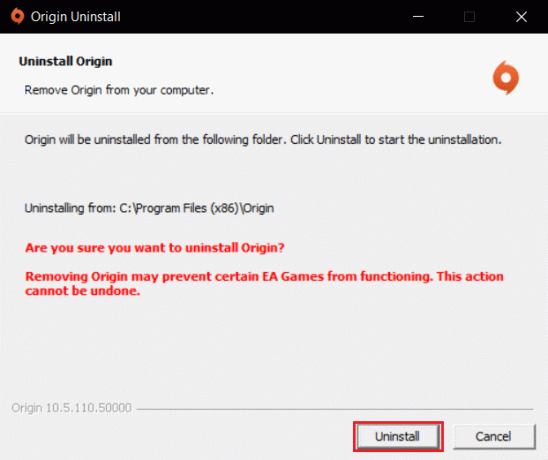
6. Დაელოდე Origin-ის დეინსტალაციის პროცესი უნდა დასრულდეს.
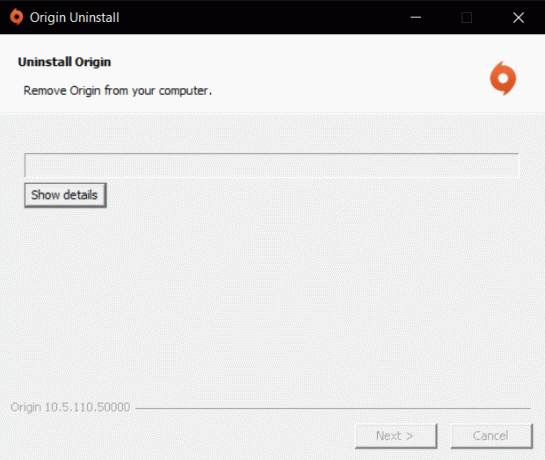
7. ბოლოს დააწკაპუნეთ დასრულება დეინსტალაციის პროცესის დასასრულებლად და შემდეგ რესტარტი თქვენი სისტემა.

8. ჩამოტვირთეთ Origin მისგან ოფიციალური ვებ - გვერდი დაწკაპუნებით ჩამოტვირთეთ Windows-ისთვის ღილაკი, როგორც ნაჩვენებია.

9. დაელოდეთ ჩამოტვირთვის დასრულებას და გაუშვით გადმოწერილი ფაილი მასზე ორჯერ დაწკაპუნებით.
10. აქ, დააწკაპუნეთ დააინსტალირეთ Origin როგორც გამოსახულია.

11. აირჩიეთ მდებარეობის დაყენება… და შეცვალეთ სხვა ვარიანტები თქვენი მოთხოვნის შესაბამისად.
12. შემდეგი, შეამოწმეთ საბოლოო მომხმარებლის სალიცენზიო შეთანხმება მიიღოს იგი და დააწკაპუნეთ განაგრძეთ როგორც ილუსტრირებულია ქვემოთ.

13. The უახლესი ვერსია დან წარმოშობა დაინსტალირდება როგორც ნაჩვენებია.

14. საბოლოოდ, შეგიძლიათ Შესვლა თქვენს EA ანგარიშზე და დაიწყეთ თამაშების თამაში.
რეკომენდებულია:
- როგორ გამოვასწოროთ Overwatch Crashing
- როგორ დავაფიქსიროთ, რომ Windows 10-ზე საწყისი არ იხსნება
- როგორ დავაფიქსიროთ წარმოშობის შეცდომა 9:0 Windows 10-ში
- როგორ გამორთოთ Wakeup პაროლი Windows 11-ში
ვიმედოვნებთ, რომ ეს სახელმძღვანელო სასარგებლო იყო და თქვენ შეძლებთ გამოსწორებას წარმოშობის შეცდომა 327683:0 თქვენს სისტემაში. გვითხარით, რომელი მეთოდი მუშაობდა თქვენთვის საუკეთესოდ. ასევე, ჩაწერეთ თქვენი შეკითხვები/წინადადებები კომენტარების განყოფილებაში ქვემოთ.